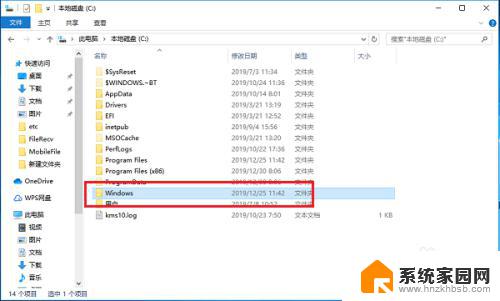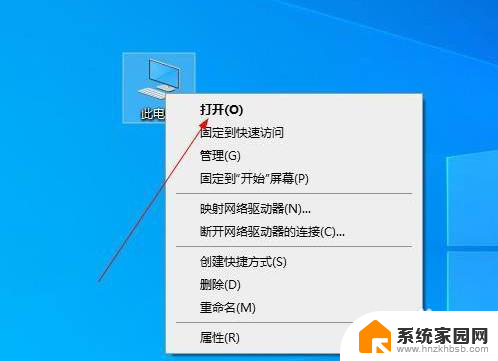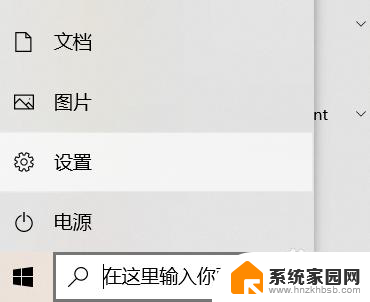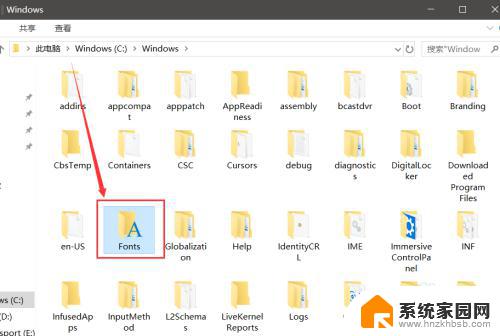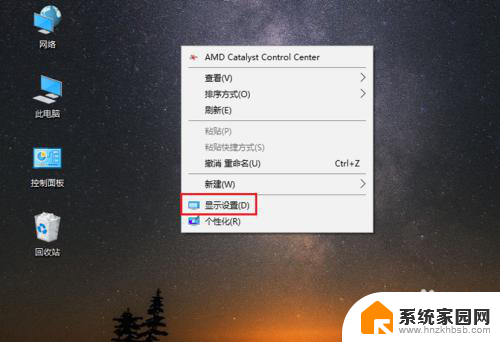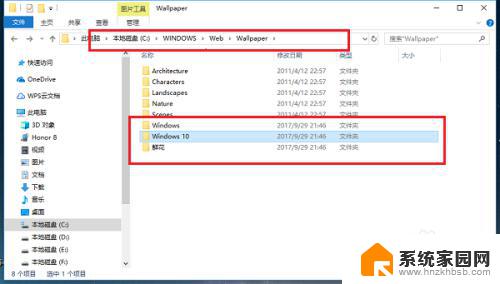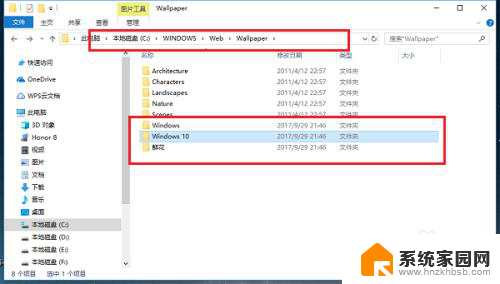win10系统字体在哪里 win10字体在哪个文件夹
更新时间:2023-11-25 14:48:41作者:jiang
win10系统字体在哪里,Win10系统提供了丰富多样的字体选择,使得用户能够个性化地设置自己的电脑界面,有些用户可能不知道这些字体存放在哪个文件夹中。实际上Win10系统的字体文件夹位于系统盘的Windows文件夹下的Fonts文件夹内。通过访问C:\Windows\Fonts路径,用户可以找到所有已安装的字体文件。在这个文件夹中,用户可以浏览并选择自己喜欢的字体,或者添加新的字体文件。了解字体文件所在的位置,将为用户提供更多个性化设置的可能性。
步骤如下:
1.打开电脑进入系统后,点击此电脑的图标进入。
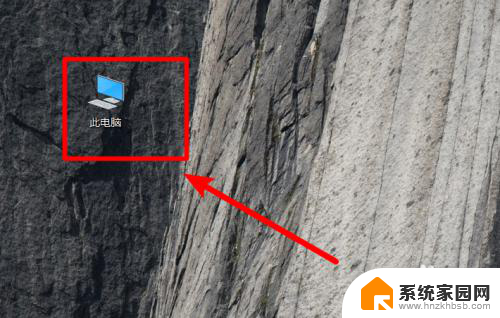
2.进入后,依次点击C:\Windows\Fonts。在fonts文件夹中就可以看到win10电脑安装的字体。
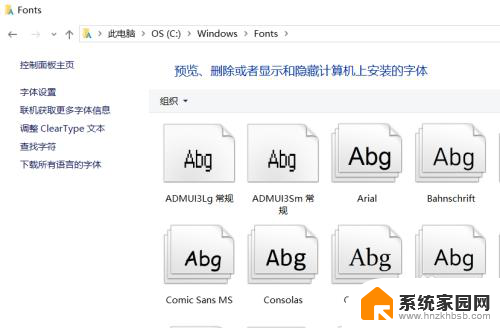
3.如果需要安装新的字体,可以双击字体文件进入。
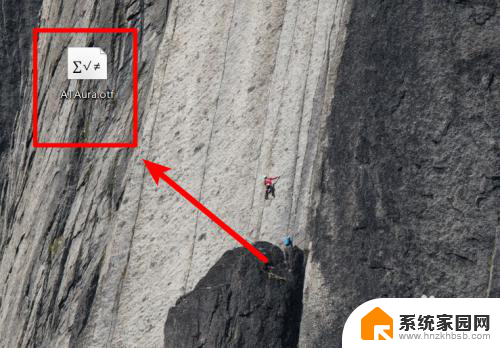
4.进入后,点击字体界面的安装的选项。
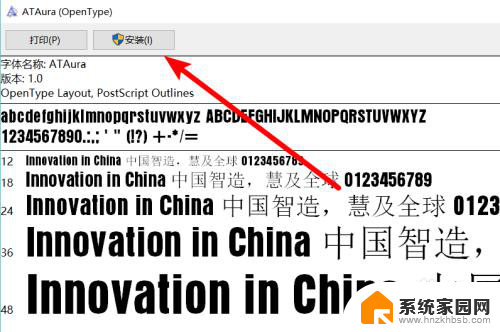
5.点击后,页面会出现安装进度,等待安装完成即可。
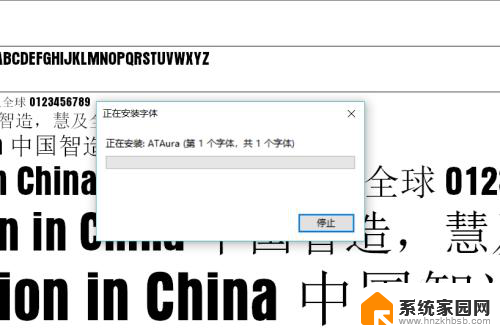
6.同时,也可以将字体文件直接拖动到fonts文件夹中,也可以完成字体的安装。
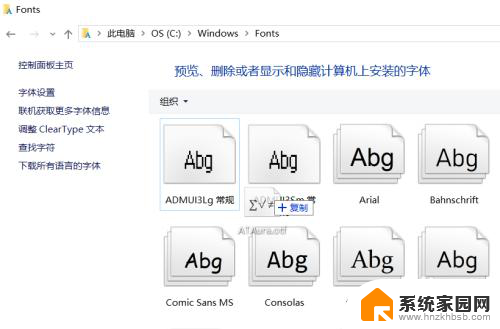
以上就是关于win10系统字体在哪里的全部内容,若有遇到相同情况的用户,可以参照以上方法来解决。